Sau KZKG ^ Gaara nó sẽ tạo ra một kỷ niệm cho tôi USB có thể khởi động với .iso cuối cùng được biên dịch bởi các nhà phát triển của ArchLinux, Tôi đã bắt đầu cài đặt bản phân phối này trên PC của mình.
Quá trình cài đặt.
Quá trình cài đặt mà tôi mô tả bên dưới được thực hiện sau đó trong một máy ảo, điều mà tôi khuyên bạn nên thực hiện nếu đây là lần đầu tiên bạn cài đặt ArchLinux. Bất kỳ errata xin vui lòng cho tôi biết để sửa nó.
Màn hình đầu tiên chúng ta sẽ thấy là:
Theo logic, chúng tôi chọn tùy chọn được hiển thị trong hình ảnh: Khởi động Arch Linux (i686). Sau khi bắt đầu, nếu mọi thứ diễn ra tốt đẹp, chúng ta sẽ có màn hình này:
Như bạn có thể đọc, để bắt đầu quá trình cài đặt, chúng ta phải thực hiện lệnh:
# /arch/setup
Nhưng trước tiên, chúng tôi khuyên bạn nên định cấu hình bàn phím của mình, vì vậy chúng tôi viết:
# km
Với lệnh này ArchLinux cho phép chúng tôi chọn bố cục bàn phím mà chúng tôi sẽ sử dụng. Trong trường hợp của tôi, tôi có bàn phím tiếng Anh, vì vậy tôi đã chọn tùy chọn sau:
Sau đó, chúng tôi nhận được màn hình sau:
Nơi nó yêu cầu chúng ta chọn một phông chữ cho bảng điều khiển. Tôi để nó theo mặc định .. Và bây giờ nếu chúng ta đặt lệnh để bắt đầu cài đặt:
# /arch/setup
Khi chúng tôi cho đăng ký hạng mục thi menu đẹp này sẽ ra mắt (điều đó mời chúng ta tự làm xấu mặt mình hahahaha)..
Rõ ràng là menu tuân theo một thứ tự hợp lý, vì vậy không nên bỏ qua bất kỳ bước nào, mặc dù đối với tôi, có vẻ như bản thân trình cài đặt không cho phép bạn. Tùy chọn đầu tiên này sẽ cho phép chúng tôi chọn từ nơi chúng tôi sẽ cài đặt các gói ban đầu và khi đưa đăng ký hạng mục thi màn hình này không xuất hiện.
Chúng tôi để nó theo mặc định trong tùy chọn đầu tiên, để nó cài đặt các gói cần thiết từ CD-ROM, hoặc trong trường hợp này là từ bộ nhớ. Sau khi cho Ok, chúng ta quay lại menu trong hình 5. Sau đó, chúng tôi chuyển sang bước thứ hai, nơi chúng tôi chọn trình soạn thảo văn bản mà chúng tôi muốn sử dụng:
Tôi không biết về bạn, nhưng ít nhất đối với tôi VI Nó dành cho người dùng có phức tạp về bạch tuộc, vì vậy tôi sử dụng NANO CƯỜI LỚN. Sau khi cho Ok, chúng ta quay lại menu trong hình 5. Chúng ta đi đến bước thứ ba, nơi chúng ta định cấu hình đồng hồ hệ thống:
Trong trường hợp của tôi, tôi chọn Mỹ »Havana.
Sau đó, chúng tôi định cấu hình đồng hồ với tùy chọn Đặt ngày giờ. Tôi sử dụng tùy chọn: giờ địa phương.
Và tôi chọn tùy chọn Hướng dẫn sử dụng:
Khi chúng tôi hoàn thành với đồng hồ, phần quan trọng nhất của quá trình cài đặt: Phân vùng đĩa. Để minh họa ví dụ này, trước đây tôi đã tạo 3 phân vùng:
- sda1 : Đối với gốc [/].
- sda2 : Đối với nhà [/ home].
- sda5 : Để hoán đổi [swap]
Chúng ta cần biết những gì khi phân vùng?
Khi chúng tôi nhập tùy chọn phân vùng và các tùy chọn khác, chúng tôi sẽ thấy màn hình này:
Về cơ bản chúng tôi có 4 tùy chọn:
- Tự động chuẩn bị : Nó là một phân vùng có hướng dẫn. Việc sử dụng nó là rất tốt khi chúng ta có một đĩa trắng hoặc chúng ta ít quan tâm đến việc mất dữ liệu, nhưng nó không phải là thứ chúng ta sẽ sử dụng.
- Ổ cứng phân vùng thủ công : Chúng ta chỉ vào đây nếu muốn tạo phân vùng mới hoặc xóa chúng trên ổ cứng, hiện tại chúng ta không quan tâm.
- Định cấu hình thủ công các thiết bị khối, hệ thống tệp và điểm gắn kết : Đây là tùy chọn mà chúng tôi quan tâm vì nó sẽ cho phép chúng tôi chọn phân vùng mà chúng tôi sẽ gắn kết gốc, nhà và hoán đổi.
- Khôi phục các thay đổi hệ thống tệp cuối cùng : Tùy chọn này để trở về trạng thái ban đầu của đĩa. Tôi cũng không nghĩ chúng ta cần nó.
Trong trường hợp rất cụ thể của tôi, với ổ cứng, tôi chọn tùy chọn đầu tiên theo mặc định. Chọn một số tùy chọn khác mà tôi không biết có được khuyến khích hay không, vì vậy đừng chạm vào chúng trừ khi bạn đang ở trong một máy ảo. Chúng tôi cung cấp đăng ký hạng mục thi và chúng tôi nhận được màn hình sau:
Ở đây chúng ta có thể thấy 3 phân vùng mà tôi đã nói với bạn trước đó. Đừng nhìn vào kích thước của chúng. Họ chỉ cần biết rằng sda1 dành cho root, sda2 cho nhà y sda5 để hoán đổi. Chúng tôi chọn cái đầu tiên và đưa ra đăng ký hạng mục thi. Chúng tôi nhận được màn hình sau:
Chú ý với tin nhắn này. Điều anh ấy hỏi chúng tôi ở đây là chúng tôi chọn nếu chúng tôi muốn sạch sẽ, định dạng hoặc bất cứ điều gì bạn muốn gọi phân vùng được đề cập. Đối với sda1 không sao, nhưng chúng ta phải cẩn thận nếu chúng ta muốn giữ dữ liệu của mình trong phân vùng của / Home.
Trong trường hợp này, chúng tôi nói với bạn rằng CÓ <Có> và chúng tôi nhận được cửa sổ sau:
Chúng tôi chọn Ext4 với những mũi tên của Lên / xuống và chúng tôi cho đăng ký hạng mục thi. Sau đó, màn hình nơi chúng tôi chọn những gì chúng tôi muốn gắn kết trên phân vùng đó không xuất hiện:
Trong trường hợp của chúng tôi, chúng tôi chọn / nguồn gốc. Chúng tôi cung cấp đăng ký hạng mục thi và chúng ta chuyển sang màn hình tiếp theo:
Ở đây chúng ta có thể đặt một Nhãn hoặc Nhãn vào đĩa. Bước này là tùy chọn nên tôi để nguyên như mặc định. Chúng tôi cung cấp đăng ký hạng mục thi và chúng tôi đi đến màn hình sau:
Tương tự như bước trước, nó được để theo mặc định trừ khi chúng ta biết cách chuyển các tham số cụ thể cho mkfs.ext4.
Chúng tôi lặp lại bước này tương tự để sda2, luôn nhớ rằng chúng ta không nên đưa Có cho tùy chọn hình ảnh #16 nếu chúng ta muốn giữ / Home. Trong trường hợp sda5 điều duy nhất thay đổi với sda1 là thay vì chọn Ext4, chúng tôi chọn tùy chọn đầu tiên trong hình ảnh #17, hoặc Hoán đổi.
Nếu chúng ta làm mọi thứ một cách chính xác, các phân vùng sẽ trông như thế này:
Chúng tôi chọn DONE, chúng tôi cung cấp đăng ký hạng mục thi và chúng tôi nhận được thông báo sau:
Điều này cho chúng tôi biết là chúng tôi đã không tạo một phân vùng riêng biệt cho / khởi động. Theo mặc định, nó yêu cầu chúng tôi quay lại để sửa điều này với tùy chọn: trở lại, nhưng chúng tôi chọn tùy chọn: bỏ qua. Khi chúng tôi cho phép Ok, chúng tôi quay trở lại menu trong hình 5 và chuyển đến tùy chọn 5: Chọn Gói.
Tùy chọn này trong số những thứ khác cho phép chúng tôi cài đặt grub:
Và sau khi hoàn tất, chúng tôi chuyển đến tùy chọn menu tiếp theo: Cài đặt gói.
Theo mặc định, chỉ tùy chọn đầu tiên được chọn. Tôi đánh dấu cả hai để cài đặt các ứng dụng bổ sung mà sau này tôi có thể cần phải biên dịch, v.v. Nếu chúng ta đánh dấu giây, màn hình sau sẽ xuất hiện:
Nơi chúng ta sẽ phải đánh dấu (với phím cách) gói nào chúng tôi muốn cài đặt. Khi hoàn tất, chúng tôi nhấp vào OK và hệ thống bắt đầu cài đặt:
Khi hoàn thành, chúng tôi cho đăng ký hạng mục thi và chúng tôi nhận được điều này:
Nếu muốn, chúng ta có thể bỏ qua bước này, miễn là sau này chúng ta biết rằng chúng ta phải sửa đổi để Arch làm việc như nó cần. Các tệp mà tôi sửa đổi là gì?
- /etc/rc.conf : Một tệp quan trọng vì các daemon khởi động cùng hệ thống, mạng, mô-đun và các tùy chọn khác được cấu hình trong đó.
- / Etc / resolv.conf : Để thiết lập DNS tra cứu cho mạng.
- /etc/pacman.conf : Nơi tôi chỉ sửa đổi tùy chọn để sử dụng proxy trong Pacman.
- /etc/pacman.d/mirrorlist : Nơi kho lưu trữ Arch được thêm vào hoặc loại bỏ.
- Mật khẩu gốc : Nếu tôi khuyên bạn nên chọn tùy chọn này để cung cấp cho Root một mật khẩu để bảo mật, nếu không nó sẽ không yêu cầu mật khẩu cho người dùng này.
# reboot
Điểm đến kế tiếp.
Trong phần tiếp theo, chúng ta sẽ xem cách cấu hình các tệp:
- /etc/rc.conf.
- / Etc / resolv.conf.
- /etc/pacman.conf.
- /etc/pacman.d/mirrorlist.
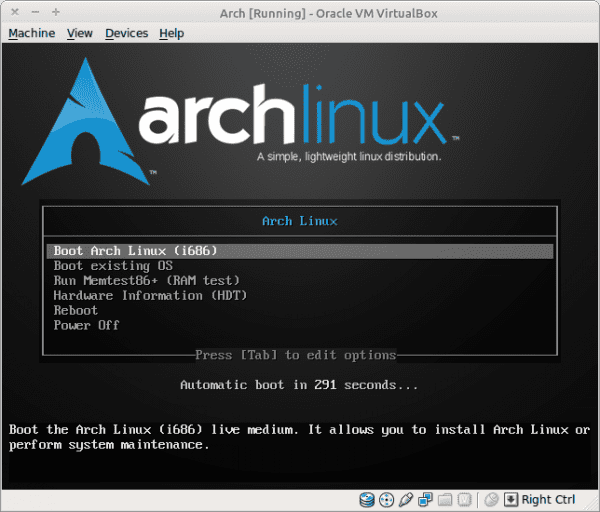
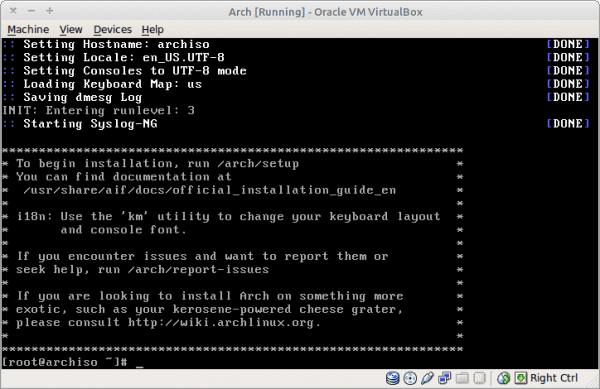
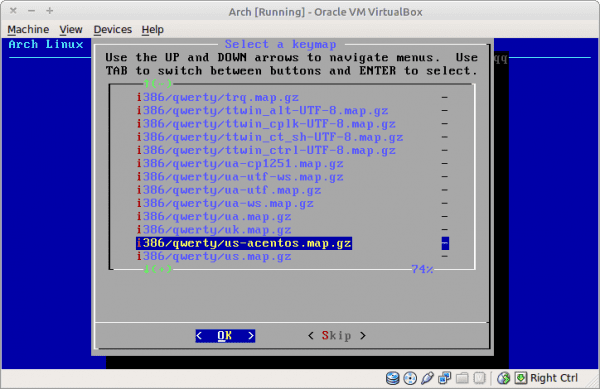
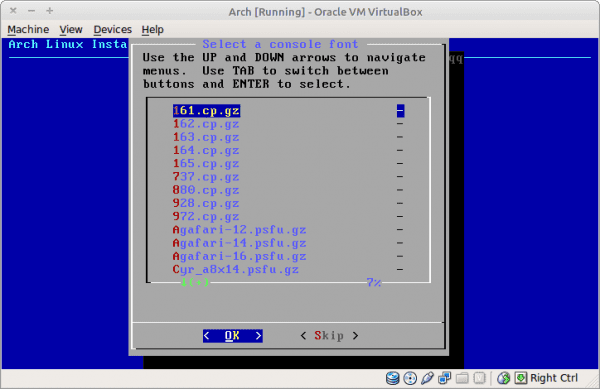
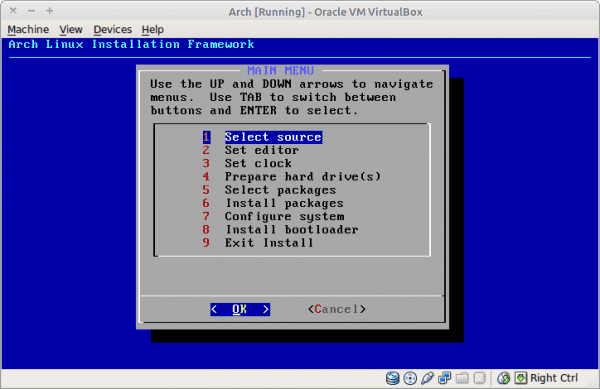
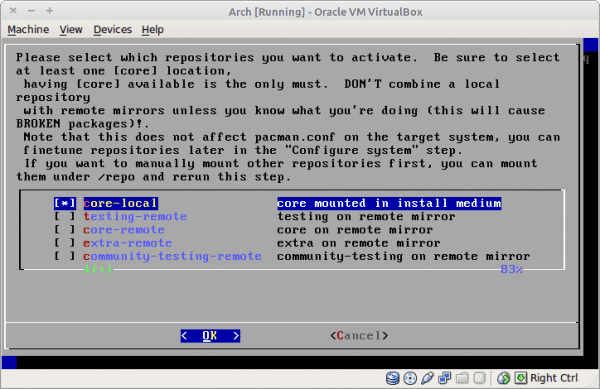

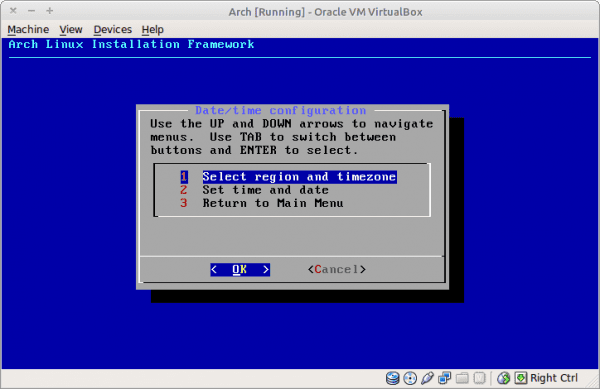
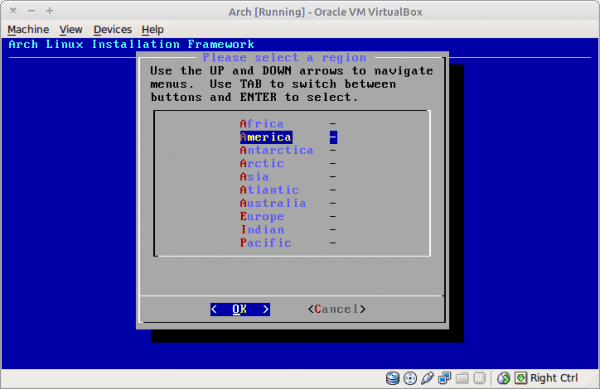
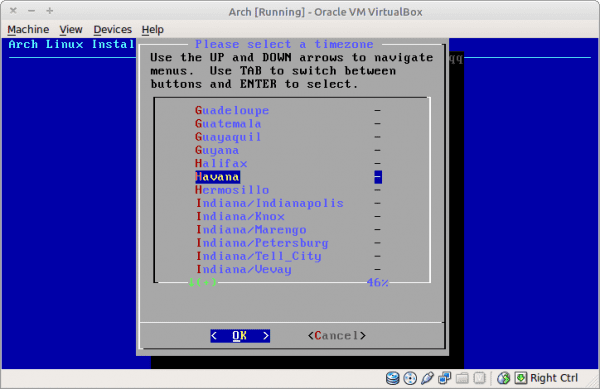
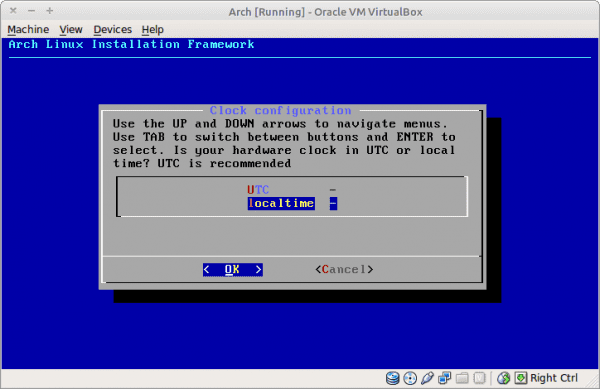
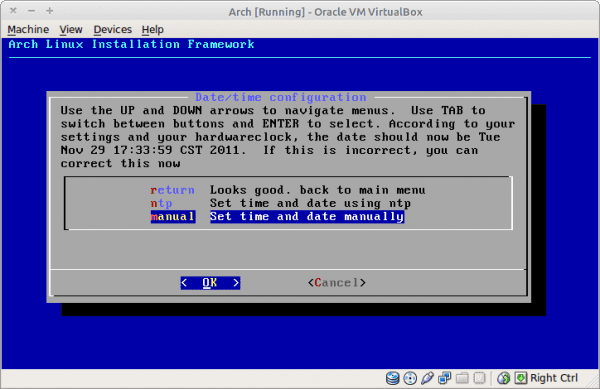
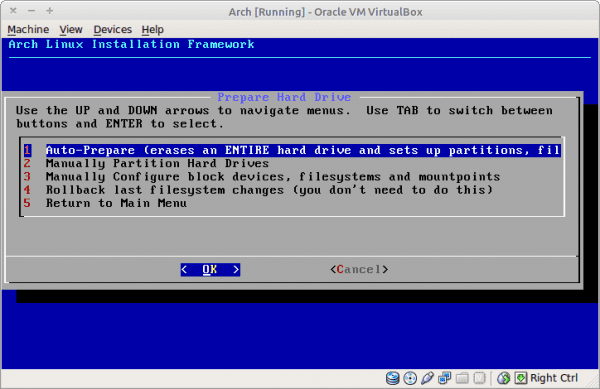
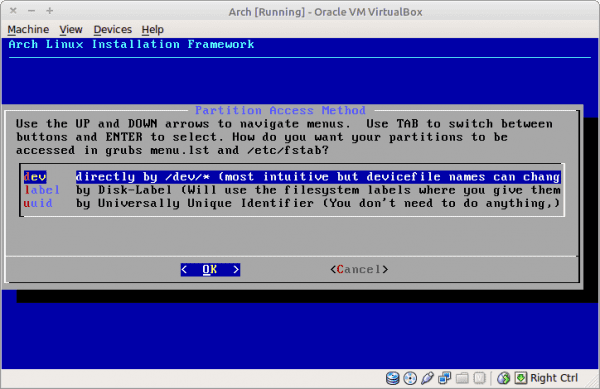
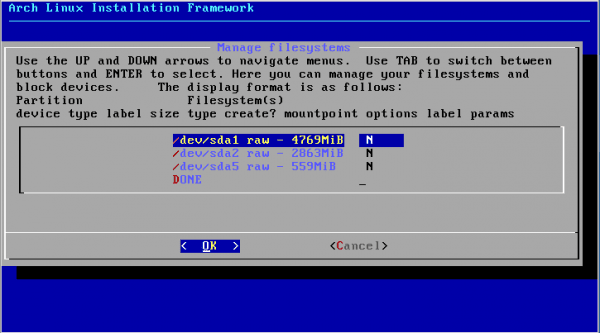
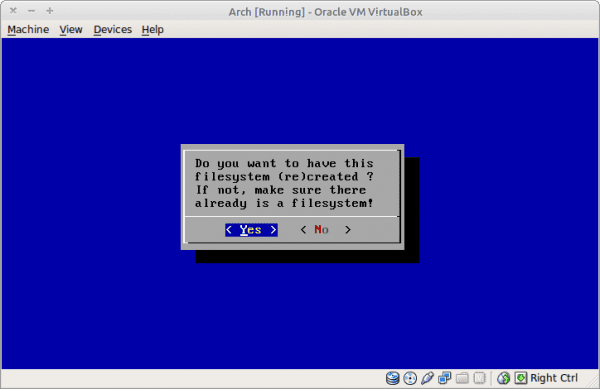
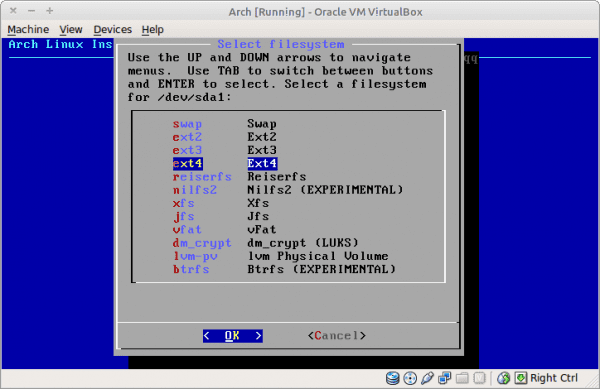
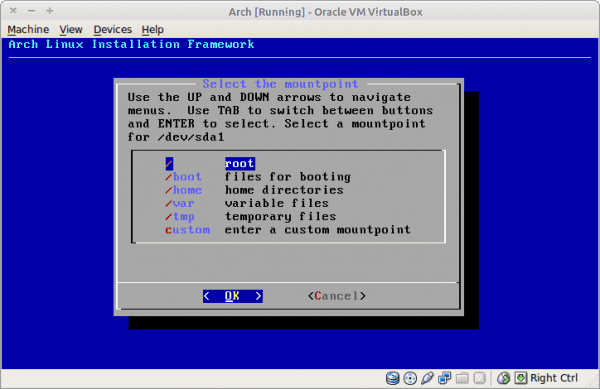
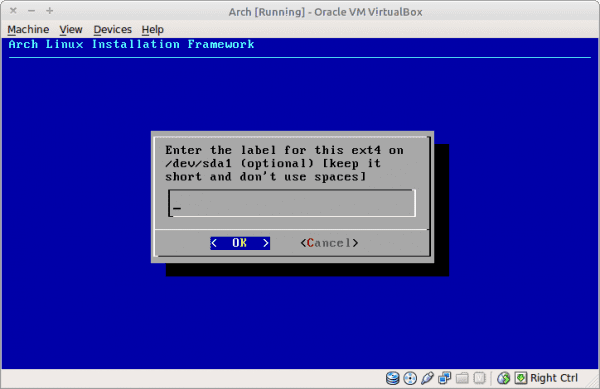
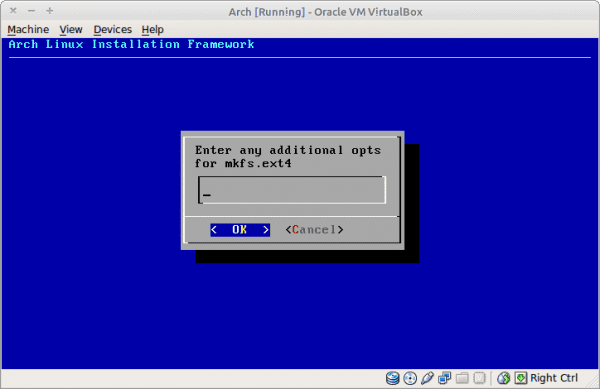

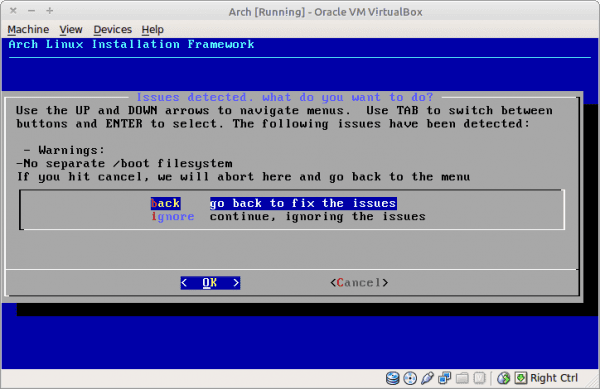

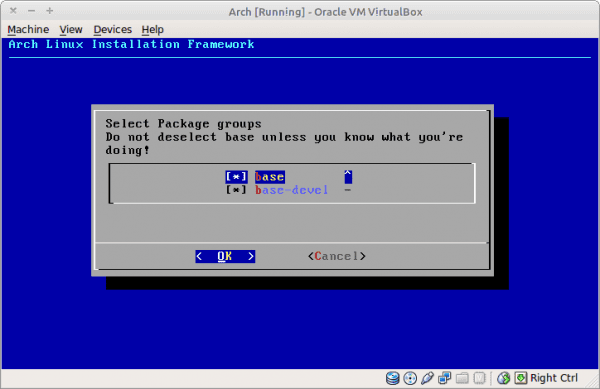
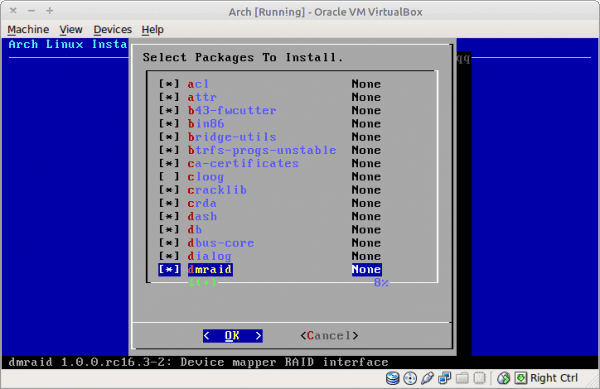
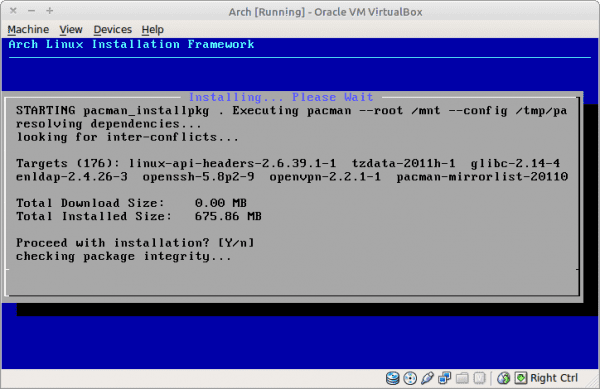
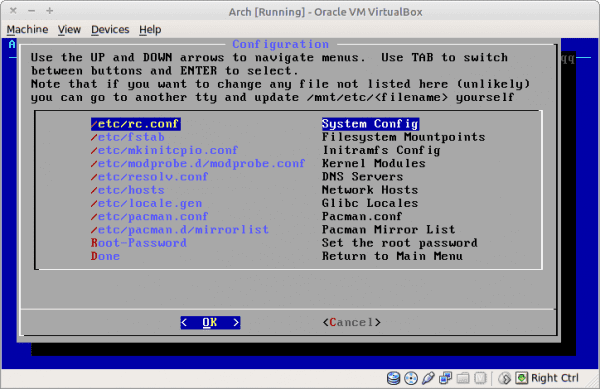
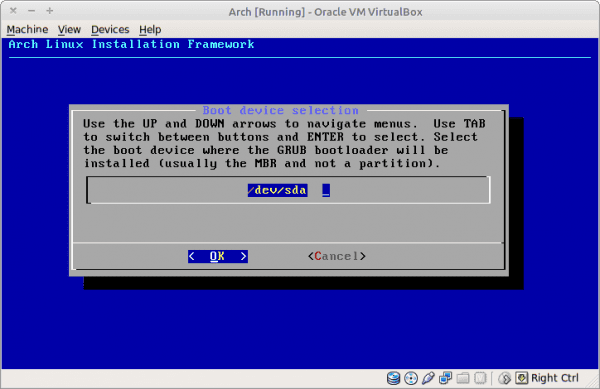
bài viết xuất sắc elav được đánh giá rất cao.
Bước bổ sung tùy chọn cho mkfs.ext4, chúng tôi có thể thêm một số tùy chọn khá thú vị như noatime nodiratetime trong arki kiến trúc có thông tin rất tốt về điều này.
Đó là sự thật, nhưng tôi không phải ai cũng biết noatime là gì hahaha. Vì vậy, tốt hơn bạn nên tìm hiểu nó ở ngoài đó bằng cách đọc 😛
hehe Tôi quên thêm url https://wiki.archlinux.org/index.php/Fstab_(Espa%C3%B1ol)
Cho đến khi tôi được khuyến khích bình luận xD ... nhưng họ đã đánh một hợp âm ...
Tôi luôn là một trong những người trải qua tất cả các bản phân phối đó, nhưng Arch là một trường hợp riêng biệt trong lịch sử của tôi, tôi vẫn muốn thử gentoo và tôi vẫn thử mọi bản phân phối x thường xuyên, nhưng bản phân phối đó tồn tại lâu nhất trên máy tính của tôi và hơn thế nữa Tôi rất thích Arch, cả máy tính để bàn và máy tính xách tay ...
Tôi hơi phân tâm: P, nhưng dù sao tôi cũng muốn nói với bạn 2 điều:
1) Cá nhân tôi muốn bỏ qua grub và khi kết thúc cài đặt, tất nhiên trước khi khởi động lại, hãy thực hiện pacman -S grub2 && update-grub 😉
Tôi thích nó theo cách này để tránh các vấn đề khi cập nhật grub để thực hiện những việc như cài đặt burg.
2) Một khuyến nghị ... theo ý kiến khiêm tốn của tôi và xem xét rằng tôi cũng đã di cư từ Debian ... hãy cẩn thận đừng quá hào hứng với quá nhiều tính mới trong bưu kiện (tất nhiên là khi tôi đã làm điều đó vào thời kde4.algo), pacman là Gây nghiện đặc biệt nếu bạn thêm AUR vào nó và bạn có thể kết thúc với một bản phân phối "quá mức" các gói mà bạn có thể không bao giờ sử dụng sau thử nghiệm đầu tiên.
hehehehe Tôi nghĩ tôi đã mở rộng nhiều hơn tài khoản nhưng tốt cho phần còn lại, cảm ơn bạn rất nhiều về bài viết và chúc mừng: D.
Chào mừng Guso:
Cảm ơn bạn rất nhiều về mẹo Grub, nếu KZKG ^ Gaara biết nó trước khi hệ thống không tải một lần hahaha. Thật không may cho chúng tôi, chúng tôi không thể tận hưởng trải nghiệm đầy đủ, bởi vì chúng tôi không có quyền truy cập đầy đủ vào internet và do đó không thể sử dụng AUR.
Liên quan
Bài viết tuyệt vời, tôi đã nghĩ đến việc cài đặt Arch (kho của nó làm tôi mê mẩn) và khi tôi xuất bản bài viết tiếp theo, tôi sẽ thực hiện một bước nhảy vọt 🙂
Nó thực sự là một bài viết xuất sắc, tôi vẫn chưa thử vòm, nhưng tôi sẽ thử sau.
Chúc mừng….
vlwfwi, Holmes
Cảm ơn Holmes
Cảm ơn bạn hướng dẫn rất tốt, nếu tôi có thể cài đặt, tôi sẽ cho bạn biết nó đã diễn ra như thế nào.
lời chào.
Điều cuối cùng Tôi không biết tại sao điều gì đó tôi đã làm sai khiến tôi gặp vấn đề với pacman và internet.
Tôi sẽ lưu bài đăng cho vấn đề cụ thể mà với album tôi có từ năm ngoái, nó không xảy ra với tôi
Nhân tiện, giải quyếtv.conf? Tôi nghĩ rằng tệp đó không cần phải chạm vào
Can đảm lên, hãy nhớ rằng chúng tôi sử dụng IP tĩnh và đi ra ngoài thông qua một máy chủ tại nơi làm việc. Vì vậy, chúng ta phải khai báo thủ công dữ liệu đó, máy chủ DNS, v.v.
Có, miền mạng LAN của bạn được chỉ định ở đó (desdelinux.net chẳng hạn) và các máy chủ DNS bạn nên sử dụng.
Rất tốt, nó đã nhắc nhở tôi rất nhiều về việc cài đặt Vector Linux, tôi sẽ dùng thử.
Tôi đã làm theo từng bước cài đặt và nó không hoạt động với tôi, grub sẽ không cài đặt, không có thông báo lỗi, nó chỉ không cài đặt.
Đã tải xuống 2 hình ảnh, kiểm tra md5 và không có gì, 3 lần thử với mỗi hình ảnh.
Tất cả mọi thứ trong viirtualbox.
Bạn bảo nó cài Grub trên / dev / sda và nó KHÔNG cài đặt?
Nó không cài đặt và nó không đưa ra thông báo lỗi, nó chỉ là không cài đặt.
Một ngày nào đó…
Này bạn, mọi thứ được giải thích rất tốt trong blog này, nhưng sẽ rất thú vị cho bạn khi xuất bản phần khác, cấu hình của các tệp!… ..
Bài đăng trên Exclenete mặc dù sẽ rất tốt nếu bạn thực hiện hướng dẫn của riêng mình để cài đặt phiên bản mới
Uuuu, xuất sắc, được yêu thích để sau này làm điều đó, tôi đã muốn sử dụng Arch từ lâu, mặc dù tôi hơi khó chịu khi mọi thứ không như ý, hoặc tôi bị mắc kẹt trong một thời gian dài trong một việc gì đó, KHÔNG CÓ GÌ tốt hơn sự hài lòng có được khi giải quyết vấn đề và học hỏi từ kinh nghiệm đó haha, vì vậy sau đó tôi sẽ cài đặt Arch để nhảy xuống nước và bắt đầu sử dụng một bản phân phối như vậy (tôi cũng có một phức hợp mà tôi thích sự tối giản, và các nhà phát triển Arch cũng nghĩ như vậy xD!)
Cảm ơn bạn!